Strona gŇā√≥wna / Windows / ArtykuŇāy / Tunelowanie poŇāńÖczeŇĄ
dziaŇā: Windows, dodane 29-06-2006 przez coolos
Tunelowanie - czyli przesyŇāanie danych z jednego portu (zablokowanego) poprzez drugi (wolny). Bardzo czńôsto zablokowane porty moŇľna spotkańá w sieciach WLAN/LAN ŇāńÖczńÖcych sińô z internetem poprzez jedno wsp√≥lne ŇāńÖcze. Blokowanie port√≥w jest Ňõwiadomym dziaŇāaniem administrator√≥w stosowanym w celu zablokowania dostńôpu do sieci p2p, kt√≥re w znacznym stopniu obcińÖŇľajńÖ ŇāńÖcze internetowe. Istnieje jednak spos√≥b na ominińôcie tej blokady.
REKLAMA
W sytuacji gdy mamy zablokowane porty, przychodzńÖ nam z pomocńÖ programy mogńÖce przesyŇāańá dane portem 80 (przeglńÖdarka internetowa) a nastńôpnie przekierowańá odpowiednio port na serwerze producenta "oprogramowania tunelujńÖcego" na wŇāaŇõciwy i odwrotnie. Najbardziej znane programy tunelujńÖce to Your Freedom (transfery w wersji freeware sńÖ ograniczone do 8 kb/s na upload oraz download) oraz http-tunnel (transfery w wersji freeware sńÖ ograniczone do 2 kb/s na upload oraz download). W artykule zajmiemy sińô instalacjńÖ oraz konfiguracjńÖ programu "Your Freedom".
PierwszńÖ czynnoŇõcińÖ jest zarejestrowanie sińô na stronie gŇā√≥wnej producenta programu http://your-freedom.net, nastńôpnie trzeba zaczekańá na e-mail i zalogowańá sińô na stronie aby pobrańá program. Instalacja programu jest banalnie prosta, i nie powinna sprawińá nikomu kŇāopotu. Po uruchomieniu programu ukazuje sińô nam okno
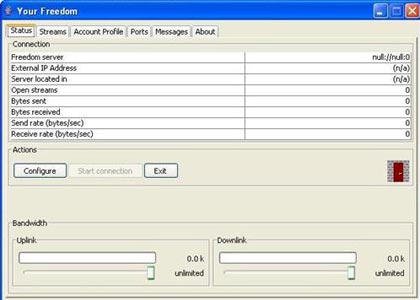
wraz z drugim oknem kreatora (niestety kreator nie zawsze wyszukuje dostńôpne serwery). Okno kreatora wyglńÖda nastńôpujńÖco
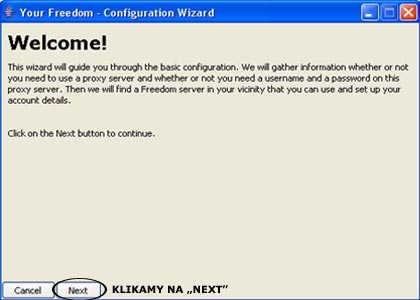
Po kliknińôciu w przycisk "next" pojawia sińô okno z ustawieniami serwera proxy przez kt√≥ry ŇāńÖczymy sińô z internetem. JeŇľeli nie ŇāńÖczymy sińô przez serwer proxy to zostawiamy pola puste. JeŇľeli ustawienia sńÖ odpowiednie dla naszego typu poŇāńÖczenia to klikamy "next"
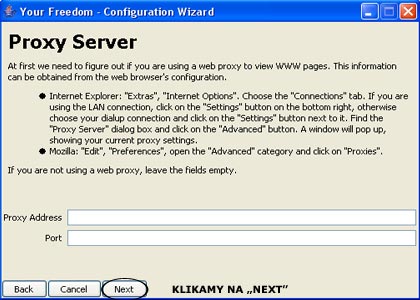
Nastńôpnie program zacznie wyszukiwańá serwery znajdujńÖce sińô w naszym pobliŇľu
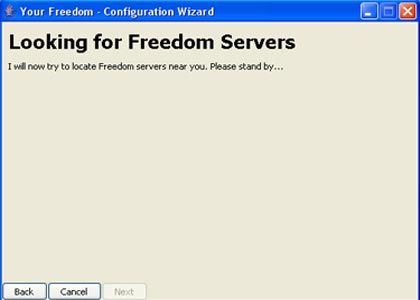
Gdy proces wyszukiwania serwer√≥w dobiegnie koŇĄca, klikamy "next", nastńôpnie pojawi nam sińô okno z wyborem serwera, (zostawiamy wszystko tak jak jest) i klikamy "next", nastńôpnie pojawi sińô okienko z loginem oraz hasŇāem (wpisujemy tam nasze hasŇāo kt√≥re mamy na stronie skńÖd ŇõcińÖgnńôliŇõmy aplikacje). Po poprawnej konfiguracji pojawi sińô nam okno z domyŇõlnymi ustawieniami (kt√≥re sńÖ najlepsze na poczńÖtek). Nastńôpnie klikamy na Save and Exit.
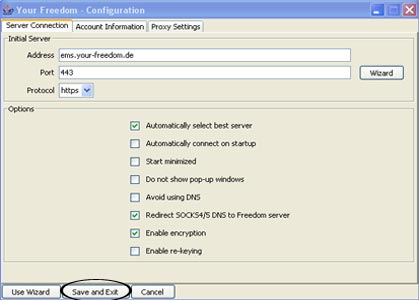
W przypadku gdy kreator nie moŇľe wyszukańá serwer√≥w, wchodzimy do programu, klikamy na "Configure"
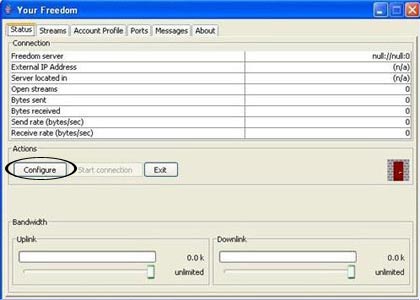
pojawia sińô nam okno konfiguracji i wpisujemy dane jak na obrazku poniŇľej (czyli w polu "address:"- ems.your-freedom.de, "port:" - 433, "protocol:" - https, oraz zaznaczamy haczyki tak jak poniŇľej)
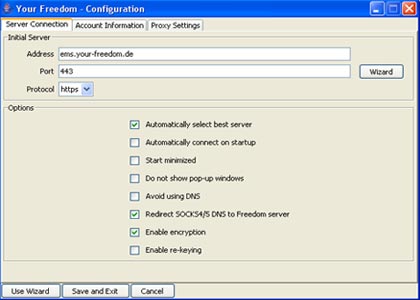
Nastńôpnie klikamy na zakŇāadkńô "Account Information" i wpisujemy login i hasŇāo kt√≥re mamy na stronie skńÖd ŇõcińÖgnńôliŇõmy aplikacje.
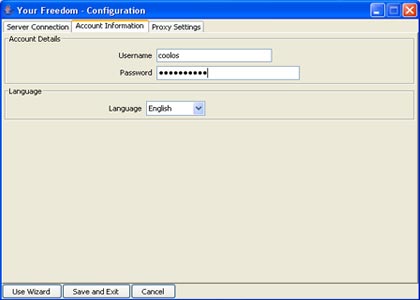
JeŇľeli ŇāńÖczymy sińô przez serwer proxy wpisujemy wszystkie ustawienia w zakŇāadce Proxy Settings, jeŇľeli nie to zostawiamy puste pola. Nastńôpnie klikamy na "Save and Exit"
Gdy proces konfiguracji dobiegŇā juŇľ koŇĄca wchodzimy do okna gŇā√≥wnego i klikamy na "Start connection", okienko powinno wyglńÖdańá mniej wińôcej tak
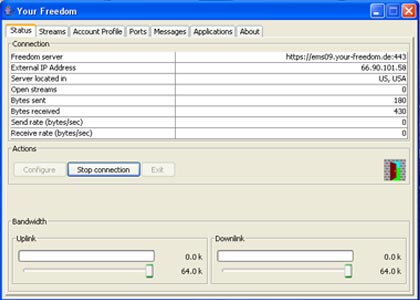
JeŇľeli nasz serwer dziaŇāa to wchodzimy na zakŇāadkńô "Ports" i zaznaczamy SOCKS 4/5.
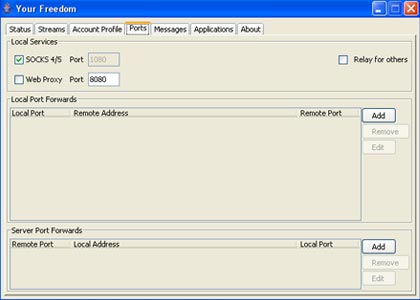
Nastńôpnie wchodzimy na zakŇāadkńô "Applications" i wybieramy kt√≥ra aplikacja ma zostańá tunelowana, i zatwierdzamy jńÖ przyciskiem "OK"
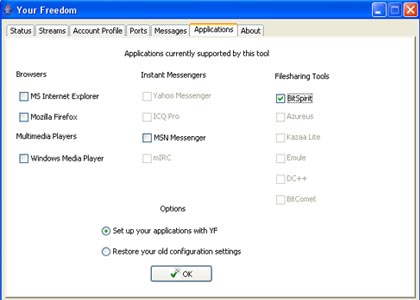
Kilka uwag od autora: wińôkszoŇõńá aplikacji kt√≥re chcemy tunelowańá posiadajńÖ w opcjach ustawienia umoŇľliwiajńÖce tunelowanie poŇāńÖczeŇĄ wpisujemy wtedy adres IP 127.0.0.1 oraz port 1080 a z ustawieŇĄ wybieramy Socks 5. JeŇľeli Aplikacja nie posiada Ňľadnych ustawieŇĄ moŇľemy do tego celu uŇľyńá programu "Sockcap" kt√≥rego moŇľemy ŇõcińÖgnńÖńá z tńÖd
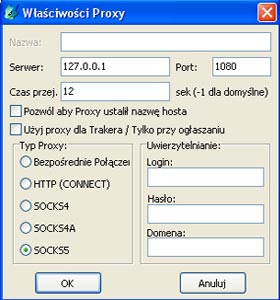
Wszelkie uwagi oraz nieŇõcisŇāoŇõci proszńô kierowańá na Forum